Maison >Problème commun >Comment résoudre le problème du système Win7 qui indique que Vac ne peut pas vérifier votre session de jeu
Comment résoudre le problème du système Win7 qui indique que Vac ne peut pas vérifier votre session de jeu
- WBOYWBOYWBOYWBOYWBOYWBOYWBOYWBOYWBOYWBOYWBOYWBOYWBavant
- 2023-07-05 18:17:141748parcourir
Le système Win7 indique que Vac ne peut pas vérifier votre session de jeu. Comment le résoudre ? Certains utilisateurs ont soudainement rencontré un message d'erreur informatique lorsqu'ils jouaient à des jeux sur leur ordinateur. Il indiquait que vac n'avait pas pu vérifier votre session de jeu. Ce problème m'a empêché de démarrer le jeu et d'y jouer normalement. Aujourd'hui, je vais partager avec vous une solution. De nombreux amis ne savent pas comment fonctionner en détail. L'éditeur ci-dessous a compilé les conseils pour résoudre l'invite du système win7 indiquant que vac ne peut pas vérifier votre session de jeu. Si vous êtes intéressé, suivez l'éditeur pour jeter un œil ci-dessous !

Le système Win7 indique que vac ne peut pas vérifier les conseils de solution de votre session de jeu
1. Créez d'abord un nouveau fichier, ouvrez l'ordinateur, cliquez avec le bouton droit sur le bureau et cliquez sur Nouveau, recherchez le document texte dans la deuxième liste qui apparaît et cliquez dessus.
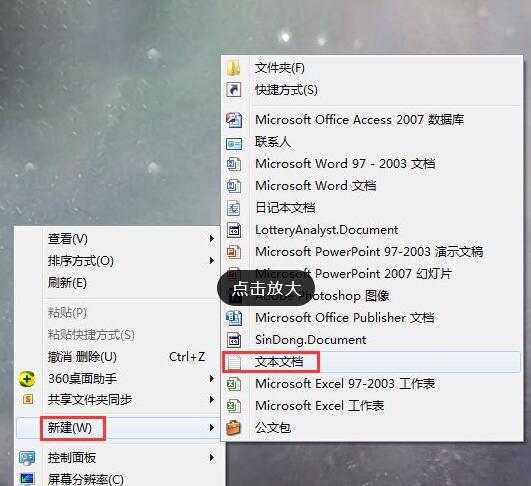
2. Après avoir créé un nouveau document, saisissez le contenu suivant dans le document et enregistrez-le.
@echo of
titre VAC outil de réparation
sc config Netman start= AUTO
sc start Netman
sc config rasman start= AUTO
sc start rasman
sc config tapisrv start=AUTO
sc start tapisrv
sc config mpssvc start=AUTO
sc start mpssvc
netsh advfirewall définir l'état de tous les profils sur
bcdedit.exe /set {current} nx Alwayson
cls
echo.
echo s'il vous plaît entrez-vous L'emplacement du Dossier Steam, puis appuyez sur Entrée
echo (Exemple : d:le format du programme Filesteam doit être correct, s'il y a une erreur, veuillez redémarrer le logiciel !)
echo.
set /p steampath=
cd /d %steampath%in
echo.
echo == Veuillez patienter==
echo.
steamservice.exe /install
echo.
steamservice.exe /repair
echo.
écho.
écho ==Complete==
echo.
pause
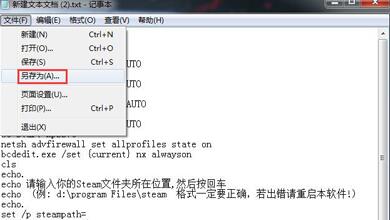 3. Une fois l'enregistrement terminé, revenez au bureau et changez l'extension du fichier en "bat", double-cliquez pour exécuter le fichier.
3. Une fois l'enregistrement terminé, revenez au bureau et changez l'extension du fichier en "bat", double-cliquez pour exécuter le fichier.
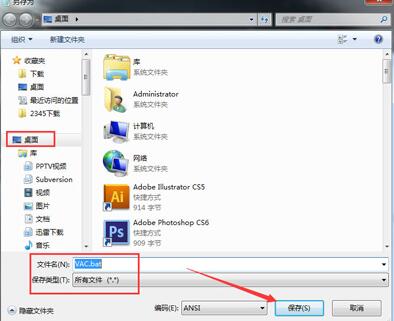 4. Une commande apparaîtra ensuite. Dans la fenêtre d'invite, entrez le chemin du dossier Steam en fonction des invites et appuyez sur Entrée pour continuer la réparation. Une fois la réparation terminée, il sera demandé que la réparation a réussi
4. Une commande apparaîtra ensuite. Dans la fenêtre d'invite, entrez le chemin du dossier Steam en fonction des invites et appuyez sur Entrée pour continuer la réparation. Une fois la réparation terminée, il sera demandé que la réparation a réussi
.
 5. Une fois l'opération terminée, ouvrez le menu Démarrer, cliquez sur Exécuter, puis entrez dans les services. msc Appuyez sur Entrée pour entrer dans la fenêtre du service, recherchez le service Steam Client Service et démarrez-le. automatique dans ses propriétés
5. Une fois l'opération terminée, ouvrez le menu Démarrer, cliquez sur Exécuter, puis entrez dans les services. msc Appuyez sur Entrée pour entrer dans la fenêtre du service, recherchez le service Steam Client Service et démarrez-le. automatique dans ses propriétés
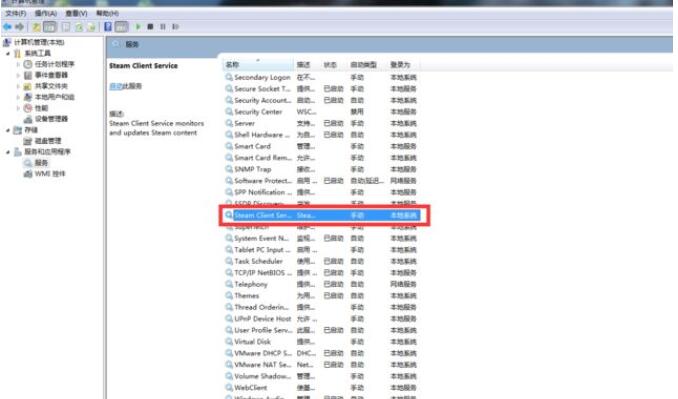 Ce qui précède est l'intégralité du contenu de [Le système Win7 indique que vac ne peut pas vérifier votre session de jeu, comment le résoudre - Le système Win7 indique que vac ne peut pas vérifier votre session de jeu], des tutoriels plus passionnants sont sur ce site !
Ce qui précède est l'intégralité du contenu de [Le système Win7 indique que vac ne peut pas vérifier votre session de jeu, comment le résoudre - Le système Win7 indique que vac ne peut pas vérifier votre session de jeu], des tutoriels plus passionnants sont sur ce site !
Ce qui précède est le contenu détaillé de. pour plus d'informations, suivez d'autres articles connexes sur le site Web de PHP en chinois!

